청구서 관리 대장 템플릿을 만들어 보려고 합니다. 핸드폰, 보험, 세금 등 정기적으로 내야 하는 청구서가 있으시죠? 이럴 때는 노션으로 청구서 관리 대장을 만들면 쉽게 관리할 수 있습니다.
우선, 청구서 관리 대장 페이지를 만듭니다. 그리고 /표를 입력한 후에 청구서 관리대장 테이블을 만듭니다.

1. 첫 번째 칸은 내용으로 변경하고, 청구서 내용을 기록합니다.
2. 두 번째 칸은 청구일로 변경하고, 날짜를 선택한 후에 청구된 날짜를 선택합니다.
3. 세 번째 칸은 납기일로 변경하고, 날짜를 선택한 후에 납부하는 날짜를 선택합니다.
4. 네 번째 칸은 금액으로 변경하고, 숫자를 선택한 후에 납부해야 하는 금액을 선택합니다.
5. 다섯 번째 칸은 납부처로 변경하고, 선택을 선택한 후에 납부처를 기록합니다.
6. 여섯 번째 칸은 남은기간으로 변경하고, 수식을 선택한 후에 아래의 수식을 입력합니다.
if(prop("납기일") < now(), round(dateBetween(prop("납기일"), now(), "days")), round(dateBetween(prop("납기일"), now(), "days")))
7. 일곱 번째 칸은 납부확인으로 변경하고, 체크박스를 선택한 후에 납부 여부를 확인합니다.
8. 여덟 번째 칸은 상태로 변경하고, 수식을 선택한 후에 아래의 수식을 입력합니다.
if(prop("납부확인"), "납부완료 ", if(0 > prop("남은기간"), "납부일 지남", "납부요망"))
사용방법
1. 청구일에 청구된 날짜를 입력합니다.
2. 납기일에 납부하는 날짜를 입력합니다.
3. 금액에 납부 금액을 선택합니다.
4. 납부처에 납부하는 기관이나 회사를 입력합니다.
5. 남은 기간은 오늘을 기준으로 납부일까지 며칠 남았는지 자동계산을 합니다. 만약, 납부기간이 지났으면 -로 표시가 됩니다.
6. 납부를 했으면, 체크박스에 확인을 누릅니다.
7. '납부완료', '납부요망', '납부일 지남'이 자동적으로 계산이 되니, 참고하여 청구서를 납부하시면 됩니다.
청구서를 노션으로 쉽게 관리하는 템플릿을 만들어보았습니다. 개인의 사정에 따라 수정 및 보완하여 사용하시면 됩니다.
템플릿은 www.jeremykang.kr/ 에서 확인할 수 있습니다.
'노션 > 일상생활에 도움이 되는 노션' 카테고리의 다른 글
| 노션 일상생활 시리즈 - 만다라트 템플릿 (2) | 2021.01.05 |
|---|---|
| 노션 일상생활 시리즈 - 컨텐츠 관리 템플릿 (0) | 2021.01.05 |
| 노션 일상생활 시리즈 - 출석부 템플릿 (4) | 2021.01.05 |
| 노션 일상생활 시리즈 - 칭찬스티커 템플릿 (0) | 2021.01.05 |
| 일상생활을 위한 노션 시리즈 - 다이어트 식단표 만들기 (0) | 2021.01.04 |



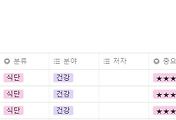
댓글